Как сделать текстуру кирпича
Обновлено: 03.05.2024
В этом примере рассказано, как получить текстуру кирпичной стены. Прежде всего создайте новое изображение произвольного размера. Залейте его, используя инструмент Paint Bucket (Заливка), подходящим цветом. Обратите внимание, что в данном примере кирпичи лучше делать красными, а не белыми.
Теперь необходимо создать в этом изображении новый слой. Для этого достаточно щелкнуть на кнопке в виде листа бумаги на палитре LAYERS (Слои) либо нажать сочетание клавиш Shift+Ctrl+N. Этот слой послужит нам заготовкой для передачи шероховатости. Залейте его белым цветом.
Пришло время воспользоваться фильтром. В нашем случае это будет Texturizer (Текстуризатор): Filter ? Texture ? Texturizer (Фильтр ? Текстура ? Текстуризатор).
В этом фильтре есть несколько готовых текстур, из которых предстоит выбирать. Воспользоваться сразу текстурой Brick (Кирпич) мы не советуем. Во-первых, ваши возможности будут сильно ограничены и ваша кирпичная кладка не будет отличаться от любой другой, созданной в Photoshop. Во-вторых, если изображение достаточно большого размера, то кирпичи получатся очень маленькими. По этой причине используйте текстуру Sandstone (Песчаник) с настройками, приведенными на рис. 10.30.
Рис. 10.30. Параметры фильтра Texturizer (Текстуризатор)
В итоге вы получите шершавую белую поверхность. Необходимо перенести эту шершавость на основной слой, причем текстура должна стать еще более выразительной. Для этого воспользуемся настройками смешения слоев. Щелкните на втором слое на палитре LAYERS (Слои) правой кнопкой мыши и выберите Blending Options (Параметры смешения). В открывшемся окне нас интересует только параметр Blend Mode (Режим смешения). Выберите режим Multiply (Умножение). Если все сделано правильно, то вы получите фактуру поверхности кирпича (рис. 10.31).
Рис. 10.31. Фактура кирпича
Начнем рисовать сами кирпичи. Для этого создайте еще один слой, заливать его не нужно. Нарисуем горизонтальные и вертикальные линии, которые отделят кирпичи друг от друга. Эти полосы станут похожи на цемент значительно позже.
Для решения этой задачи у вас есть несколько инструментов: Brush (Кисть), Pencil (Карандаш) и Line (Линия). Мы рекомендуем кисть. Обратите внимание, что линии должны быть абсолютно прямыми, а провести их кистью очень сложно. Однако если использовать инструмент с нажатой клавишей Shift, то полосы будут располагаться исключительно в вертикальном и горизонтальном направлениях, что нам и нужно. Учитывая все сказанное выше, нарисуйте контуры кирпичей.
Получившееся изображение напоминает кирпичную кладку весьма условно, в основном потому, что линии между кирпичами совсем не похожи на цемент. Наша задача – придать им естественный вид, а заодно сделать все изображение объемным.
Размоем слой с цементом. Для этого лучше всего воспользоваться фильтром Gaussian Blur (Размытие по Гауссу): Filter ? Blur ? Gaussian Blur (Фильтр ? Размытие ? Размытие по Гауссу). Значение параметра Radius (Радиус) должно быть равно примерно половине диаметра кисти, использованной при рисовании полос (рис. 10.32).
Рис. 10.32. Настройки фильтра Gaussian Blur (Размытие по Гауссу)
Как вы, наверное, уже обратили внимание, фильтр Gaussian Blur (Размытие по Гауссу) почти всегда используется для создания заготовки перед применением какого-нибудь другого фильтра. Так будет и сейчас.
Для придания цементу естественного вида, то есть объема, воспользуемся фильтром Emboss (Барельеф): Filter ? Stylize ? Emboss (Фильтр ? Стилизация ? Барельеф). Настройки, примененные нами, приведены на рис. 10.33. Однако значение параметра Angle (Угол) лучше подобрать индивидуально – он указывает, откуда должен исходить свет для получения эффекта рельефности.
Рис. 10.33. Применение фильтра Emboss (Барельеф)
Результат применения двух последних фильтров показан на рис. 10.34.
Рис. 10.34. Кирпичи после применения фильтра Emboss (Барельеф)
Этот результат уже может удовлетворить многих пользователей. Действительно, изображение смотрится вполне натурально. Однако не хватает одного маленького, но важного штриха – цемент должен быть шершавым.
В данном случае шершавость цемента достигается точно таким же способом, каким мы сделали фактуру для кирпичей. Только тогда создавался новый слой выше фонового, залитого красной краской, а теперь необходимо создать новый слой выше слоя с цементом. Все остальное делайте строго аналогично. Итоговый результат представлен на рис. 10.35.
Рис. 10.35. Кирпичная кладка
Данный текст является ознакомительным фрагментом.
Продолжение на ЛитРес
Brick Wall (Кирпичная стена)
Brick Wall (Кирпичная стена) Настройки текстуры Brick Wall (Кирпичная стена) расположены на двух вкладках – Basic (Основные) и Texture Offset (Смещение текстуры).Первая позволяет управлять характером рисунка, а вторая – положением текстуры на создаваемом изображении.СОВЕТ.Если необходимо

Подобрать подходящую текстуру кирпичной кладки для своего проекта бывает непросто. А если нужно что-нибудь нестандартное? Например, кладка со смещением швов на 1/4 кирпича? Или кладка с узором из разноцветного кирпича? Или, может быть, кладка с необычным чередованием ложковых и тычковых кирпичей? Вот это может превратиться в настоящую проблему!
Текстура
Специально для такого случая специалисты KatalProject создали этот конструктор кирпичной кладки. Он состоит из набора элементов, каждый из которых на самом деле является фотографией небольшого фрагмента кладки с одним единственным кирпичом определенного размера (250 х 65 мм или 120 х 65 мм) и определенного цвета (всего 13 разных цветов). Все изображения обработаны таким образом, что их можно стыковать между собой в любом порядке, и шва в месте их стыковки при этом не будет. Шва также не будет, если при стыковке изображений смещать их по горизонтали на 1/4 или на 1/2 друг относительно друга. Таким образом, соединяя эти фрагменты как детали мозаики в любом удобном для Вас графическом редакторе, с помощью данного конструктора Вы можете получить текстуру кирпичной кладки с любым чередованием кирпичей и с любым узором.
В каждом цвете элемент текстуры-конструктора, выполняющий функцию ложкового кирпича, представлен в трех вариациях. Для их создания были использованы фотографии разных частей кладки, поэтому они немного отличаются друг от друга по цвету и по форме. Использование разных вариаций одного и того же элемента при компоновке текстуры, позволит немного «оживить» кладку, сделает ее более натуральной.
Предварительный просмотр
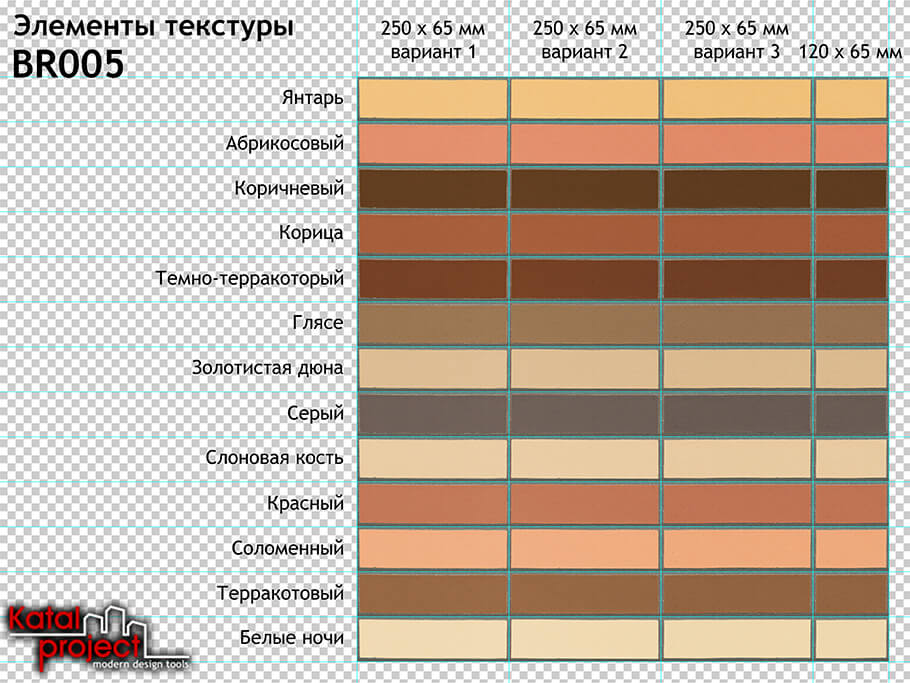




Характеристики
- Тип текстур: конструктор;
- Размеры образцов: ложковые кирпичи — 260 х 77 мм, тычковые кирпичи — 130 х 77 мм;
- Способ кладки: любая со смещением стыковочных швов на 1/4, на 1/2 или на 1 кирпич;
- Форма кирпичей: 250 х 120 х 65 мм (соответствует размеру 1 НФ по ГОСТ 530-2012);
- Поверхность кирпичей: гладкая;
- Горизонтальные швы: 12 мм;
- Вертикальные швы: 10 мм;
- Цвет кирпичей: абрикосовый, белые ночи, глясе, золотистая дюна, корица, коричневый, красный, серый, слоновая кость, соломенный, темно-терракотовый, терракотовый, янтарь;
- Цвет раствора: серый;
- Способ расшивки швов: вогнутая.
Изображения:
- Формат: рисунки JPEG (.jpg);
- Ширина: ложковые кирпичи — 912 пикселей, тычковые кирпичи — 456 пикселей;
- Высота: 270 пикселей;
- Разрешение: 300 точек на дюйм;
- Вес файлов: 0,11 МБ (в среднем).
- Формат: архив ZIP (.zip);
- Вес файла: 5,40 МБ;
- Хранилище: MEGA ;
- Стоимость скачивания: БЕСПЛАТНО.
Карты
Если текстуру кирпичной кладки Вы планируете взять за основу для создания 3d-материала, то Вам могут потребоваться дополнительные процедурные карты. К данному конструктору текстур кирпичной кладки прилагаются элементы, из которых можно собрать карты bump, diffuse, displacement, normal и reflection. Чтобы получить необходимую Вам карту, нужно просто заменить цветные изображения кирпичей в сформированной текстуре на соответствующие им фрагменты этой карты. Пример того, как это можно сделать, показан в инструкции к текстуре-конструктору BR005.
Предварительный просмотр
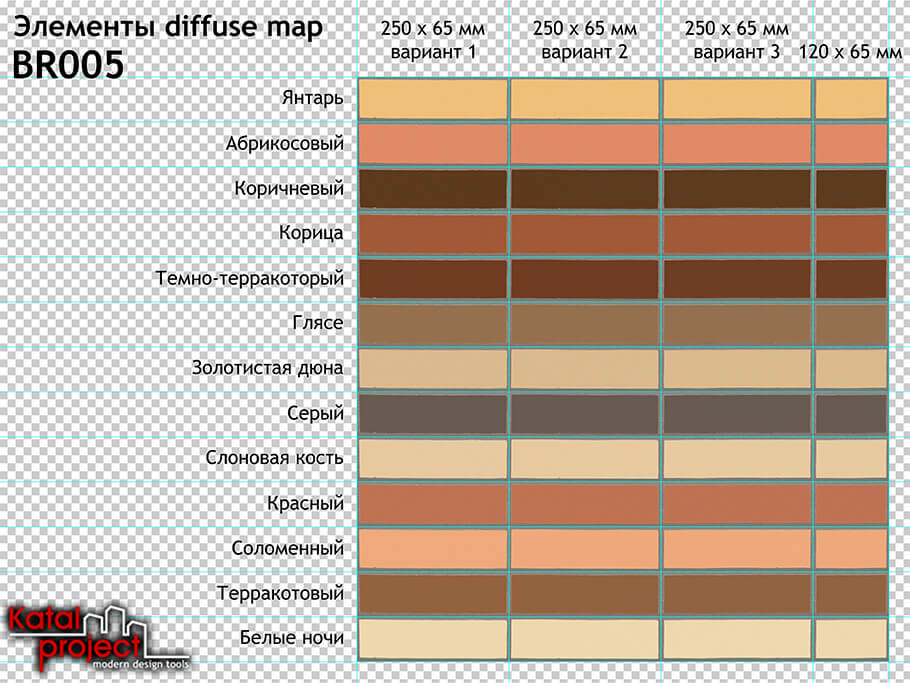










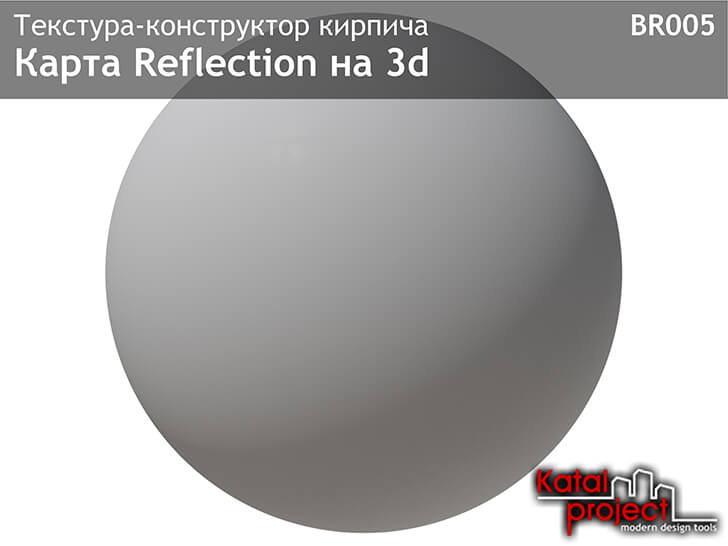


Характеристики
Доступные карты:
- Bump (шероховатостей);
- Diffuse (диффузного цвета);
- Displacement (смещений);
- Normal (нормалей);
- Reflection (отражений).
Изображения:
- Формат: рисунки JPEG (.jpg);
- Ширина: ложковые кирпичи — 912 пикселей, тычковые кирпичи — 456 пикселей;
- Высота: 270 пикселей;
- Разрешение: diffuse — 300 точек на дюйм, bump, displacement, normal и reflection — 96 точек на дюйм;
- Вес файлов: bump — 176 КБ, diffuse — 0,18 МБ, displacement — 61 КБ, normal — 0,25 МБ, reflection — 56 КБ (в среднем).
- Формат: архив ZIP (.zip);
- Вес файла: 10,82 МБ;
- Хранилище: MEGA ;
- Стоимость скачивания: БЕСПЛАТНО.
Шаблоны
Собрать текстуру и получить для нее процедурные карты будет гораздо проще, если воспользоваться готовыми шаблонами. Для данной текстуры-конструктора подготовлено два шаблона: один для сборки текстур, второй для сборки карт. Шаблоны предоставляются в виде файлов в формате .psd, который поддерживается Adobe Photoshop и некоторыми другими графическими редакторами.
В шаблон для компоновки текстур уже вставлены все элементы конструктора кладки BR005 и выставлены направляющие, которые помогут правильно расставить фрагменты текстуры.
Шаблон для конструирования карт включает в себя все необходимые элементы для создания карт diffuse, bump, displacement, normal, reflection и сетку из направляющих, которая не позволит Вам ошибиться с расположением деталей конструктора друг относительно друга. Устройство шаблона позволяет частично автоматизировать процесс сборки карт: при правильном с ним обращении после создания карты diffuse Вы сразу получите и все процедурные карты.
Более подробную информацию об устройстве и использовании шаблонов Вы найдете в приведенной ниже инструкции.
Предварительный просмотр
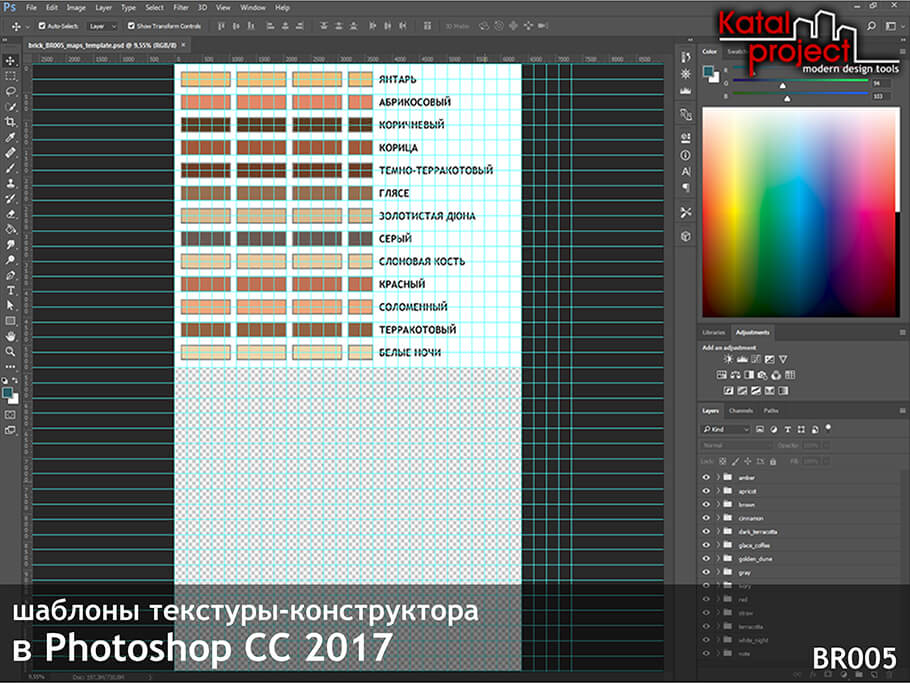
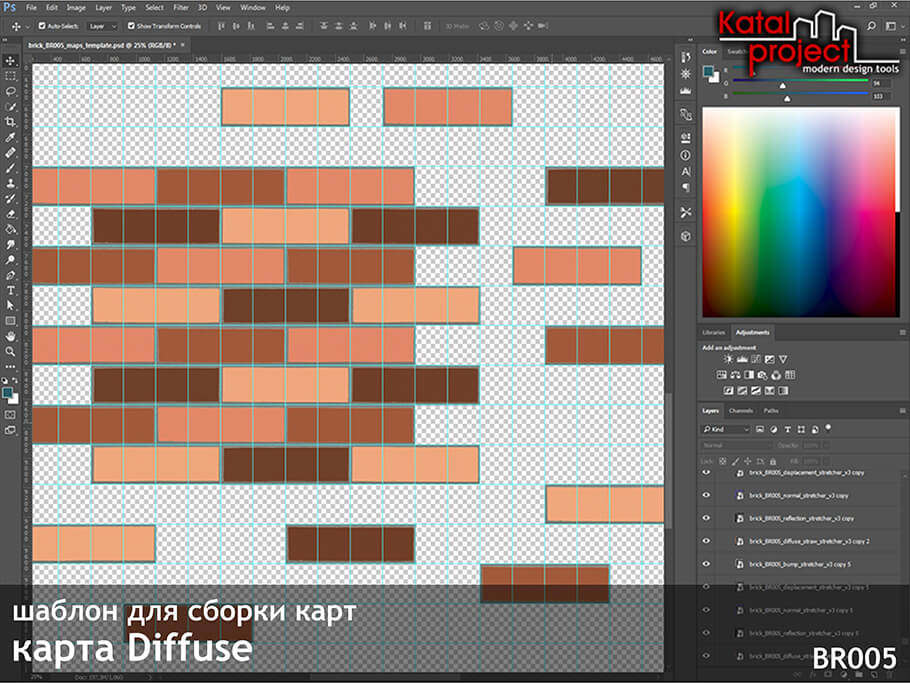

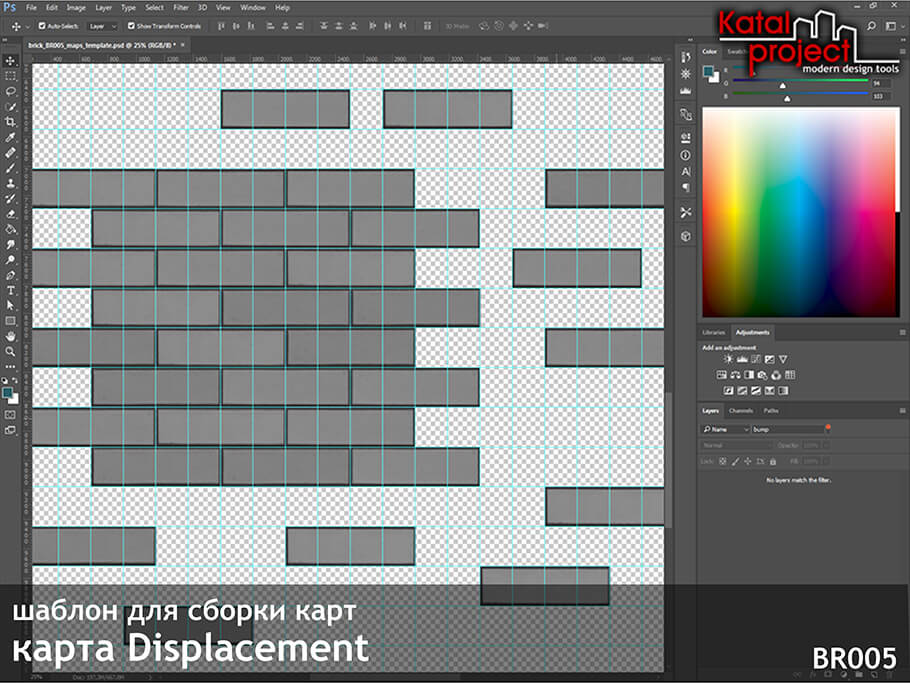
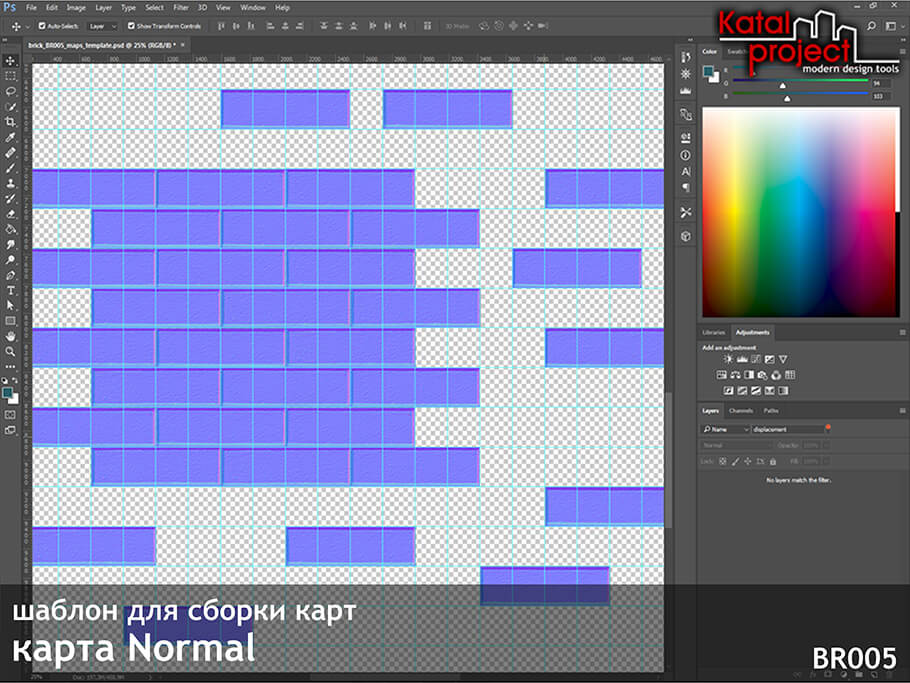
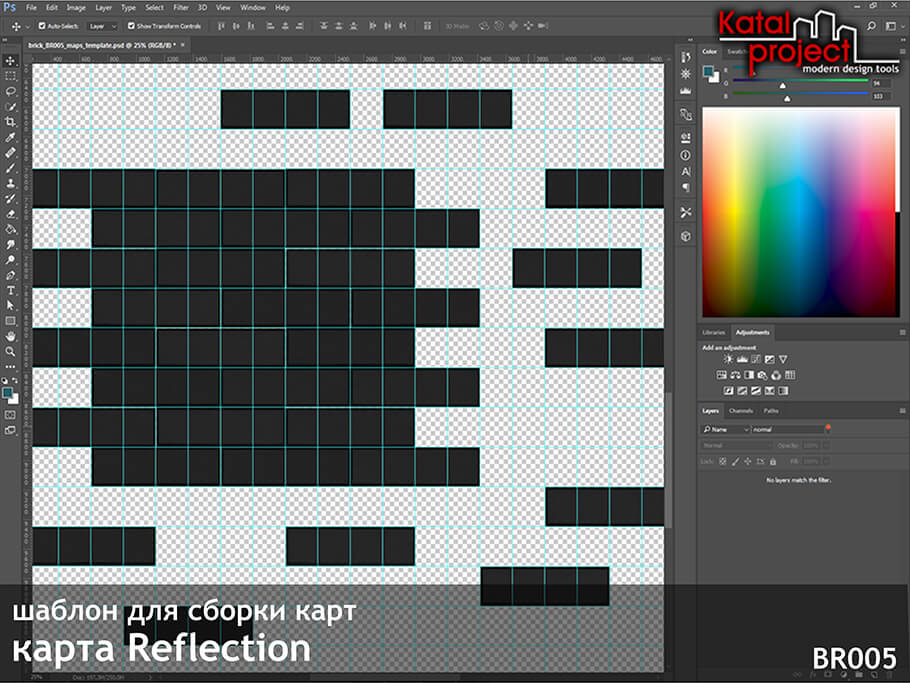
Характеристики
Шаблон для сборки текстур:
- Формат: документ Adobe Photoshop (.psd);
- Вес файла: 77,90 МБ.
Архив с шаблоном для сборки текстур:
- Формат: архив ZIP (.zip);
- Вес файла: 45,96 МБ;
- Хранилище: MEGA ;
- Стоимость скачивания: 10,00 ₽;
- Платформа продаж: CatCut .
Шаблон для сборки карт:
- Формат: документ Adobe Photoshop (.psd);
- Вес файла: 201,73 МБ.
Архив с шаблоном для сборки текстур:
- Формат: архивы ZIP (.zip);
- Вес файла: 120,31 МБ;
- Хранилище: MEGA ;
- Стоимость скачивания: 50,00 ₽;
- Платформа продаж: CatCut .
Инструкция к конструктору
Материалы к инструкции
Похожие текстуры
Набор бесшовных текстур кладки из облицовочного кирпича цвета «Бордо» с гладкой поверхностью. Набор состоит из 22 текстур, отличающихся друг от друга цветом кладочного раствора. К текстурам прилагаются готовые процедурные карты bump, diffuse, displacement, normal и reflection…
Кладка из старого кирпича всегда очень выразительна. Зачастую на фасадах старинных зданий и в интерьерах ее оставляют «как есть» или просто красят в разные цвета. Покрашенную в белый цвет кладку из старого кирпича довольно часто можно встретить в интерьерах различных общественных и жилых помещений.
Кирпич цвета «Солома» обладает теплым светло-желтым оттенком, который вызывает ассоциации с солнечными летними деньками и рулонами соломы на полях. Вашему вниманию предлагается бесшовная текстура кладки из кирпича цвета «Солома». А если быть точнее, то целый набор из 19-ти текстур, отличающихся друг от друга цветом расшивки швов. Все они упакованы в архив, который Вы можете совершенно бесплатно скачать из облака. Кроме того, для данной текстуры имеются уже готовые карты bump, displacement, normal и reflection, которые также доступны для скачивания.
Набор бесшовных текстур кладки из гладкого лицевого кирпича «Пшеничное лето». Кирпич получил это название благодаря схожести своего цвета с цветом зрелых колосьев пшеницы. На текстурах представлена традиционная ложковая кладка со смещением в 1/2 кирпича. Подборка состоит из 19-ти текстур, которые отличаются друг от друга цветом расшивки швов. Текстуры дополнены процедурными картами, которые могут понадобиться при создании 3d-материала: bump, displacement, normal, reflection.
При полном или частичном копировании материалов сайта наличие прямой ссылки на источник материала обязательно
При копированиии материалов, содержащих ссылки на скачивание со сторонних ресурсов, обязательно сохранение оригинальных ссылок
Использование материалов сайта в коммерческих целях категорически запрещено
В данном уроке о том, как средствами Photoshop создать текстуру кирпичной кладки. В нем подробно, по шагам, расписан процесс создания реалистичной текстуры ложковой кладки со смещением на 1/2 кирпича из классического красного кирпича с рифленой поверхностью на сером растворе. В видео же представлен пример использования аналогичного метода для создания не менее реалистичной текстуры баварской кладки на бежевом растворе. А вообще, выбирая разные исходные изображения, экспериментируя с настройками заливок, корректировок и эффектов, таким же способом можно делать текстуры самых разнообразных кладок…
Текстура кирпичной кладки средствами Photoshop
Определение узоров
Для создания реалистичной кладки потребуется изображение с такой фактурой, какую должна иметь поверхность кирпичей на будущей текстуре. Таким изображением может стать фотография бетонной, каменной, штукатурной или любой другой поверхности с подходящей фактурой. Из этого изображения делаем несколько узоров, которые будут выполнять роль кирпичей в намеченной кладке:
- Запускаем Photoshop 2020 и открываем исходное изображение ;
- С палитры инструментов берем инструмент « Rectangular Marquee » (Прямоугольная область), на панели параметров для него устанавливаем:
- « Selection Options » (Параметры выделения) — New selection (Новая выделенная область);
- « Feather » (Растушевка) — 0 px (0 пикс.);
- « Style » (Стиль) — Fixed Size (Задан. размер);
- « Width » (Шир.) — 3020 px (3020 пикс.);
- « Height » (Выс.) — 800 px (800 пикс.);
- Открываем меню « Edit » (Редактирование) › пункт « Define Pattern… » (Определить узор…), в диалоговом окне « Pattern Name » (Имя) в текстовое поле « Name » (Имя) вводим brick_1 и нажимаем кнопку « OK »;
- Выделяем другой, отличный от первого, фрагмент изображения;
- Определяем узор с именем brick_2, то есть повторяем 3ий шаг;
- Еще раз выделяем другой, отличный от двух предыдущих, фрагмент изображения;
- Определяем узор с именем brick_3, то есть еще раз повторяем 3ий шаг.

Создание документа
Исходное изображение необходимо лишь для извлечения из него узоров и более не потребуется. Для продолжения работы создаем новый документ:
- Открываем меню « File » (Файл) › пункт « New… » (Создать…), в диалоговом окне « New Document » (Создать документ) задаем следующие настройки:
- « Width » (Ширина) — 4288 Pixels (Пикселы);
- « Height » (Высота) — 4288 Pixels (Пикселы);
- « Resolution » (Разрешение) — 96 Pixels/Inch (Пикселы/дюйм);
- « Color Mode » (Цветовой режим) — RGB Color (Цвета RGB), 8 bit (8 бит);
- « Background Contents » (Содержимое фона) — White (Белый фон);
- « Color Profile » (Цветовой профиль) — sRGB IEC61966-2.1 ;
- « Pixel Aspect Ratio » (Попиксельная пропорция) — Square Pixels (Квадратные пикселы);
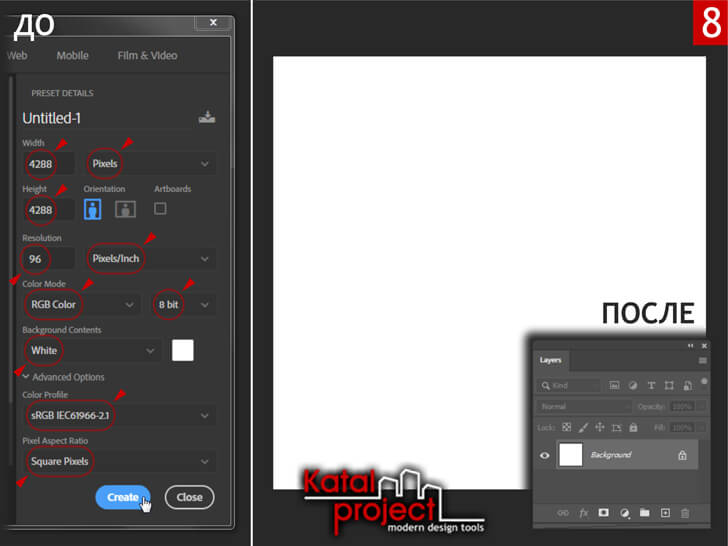
Заливка кирпичной текстурой
Быстро составить из узора желаемый рисунок кирпичной кладки в Photoshop можно посредством заливки. А наличие нескольких идентичных по форме и по размеру узоров, подходящих на роль кирпичей, позволит немного разнообразить кладку. Поэтому текстура будет состоять из трех слоев, по количеству подготовленных узоров…
Первый слой
Используя узор brick_1, заливаем кирпичной текстурой первый слой:
- Кликом по иконке « Create a new layer » (Создать новый слой) в нижней части панели « Layers » (Слои) создаем над слоем Background (Фон) новый пустой слой, которому автоматически будет присвоено название Layer 1 (или Слой 1 в русской версии Photoshop);
- Открываем меню « Edit » (Редактирование) › пункт « Fill… » (Выполнить заливку…), в диалоговом окне « Fill » (Заполнить) задаем следующие настройки:
- « Contents » (Содержание) — Pattern (Узор);
- « Custom Pattern » (Заказной узор) — brick_1;
- « Script » (Сценарий) — включено , Brick Fill (Заливка кирпичной текстурной);
- « Mode » (Режим) — Normal (Нормальный);
- « Opacity » (Непрозр.) — 100 % ;
- « Preserve Transparency » (Сохранить прозрачность) — отключено ;
- В диалоговом окне « Brick Fill » (Заливка кирпичной текстурой) задаем следующие настройки:
- « Pattern Scale » (Масштаб узора) — 0,4 ;
- « Spacing » (Интервалы) — 40 pixels (пикс.);
- « Offset between rows » (Смещение между строками) — 50 % of width (% ширины);
- « Color randomness » (Произвольность цвета) — 0,01 ;
- « Brightness randomness » (Произвольность яркости) — 0,1 ;
- « Pattern rotate angle » (Угол поворота узора) — 0 degrees (град.);

Итог: холст залит узором brick_1; копии узора образуют рисунок, соответствующий ложковой кладке со смещением на 1/2 кирпича.
Второй слой
Используя узор brick_2, заливаем кирпичной текстурой второй слой:
- Создаем над слоем Layer 1 еще один слой, которому автоматически будет присвоено название Layer 2 (или Слой 2 в русской версии Photoshop), то есть повторяем 9ый шаг;
- Созданный Layer 2 заливаем кирпичной текстурой с использованием узора brick_2, то есть повторяем 10ый и 11ый шаги с заменой « Custom Pattern » (Заказного узора) в диалоговом окне « Fill » (Заполнить) с brick_1 на brick_2);
С помощью слой-маски маскируем часть кирпичей на втором слое:
- С палитры инструментов берем инструмент « Magic Wand » (Волшебная палочка), на панели параметров для него устанавливаем:
- « Selection Options » (Параметры выделения) — Add to selection (Добавить к выделенной области);
- « Sample Size » (Размер образца) — 51 by 51 Average (Среднее 51×51);
- « Tolerance » (Допуск) — 100 ;
- « Anti-alias » (Сглаживание) — включено ;
- « Contiguous » (Смежные пикселы) — включено ;
- « Sample All Layers » (Образец со всех слоев) — отключено ;
- В нижней части панели « Layers » (Слои) кликаем по иконке « Add layer mask » (Добавить слой-маску).
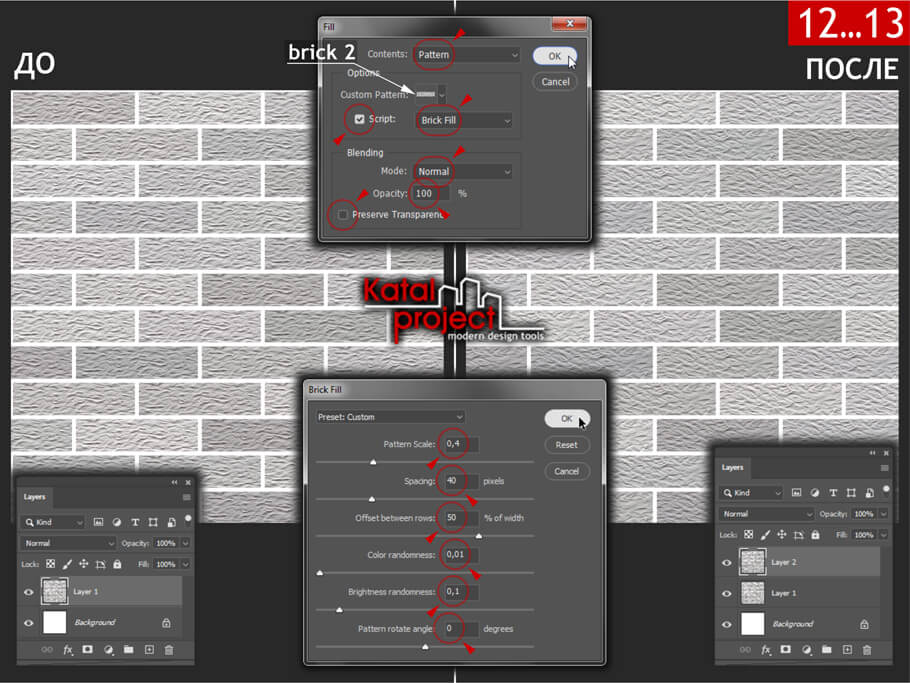
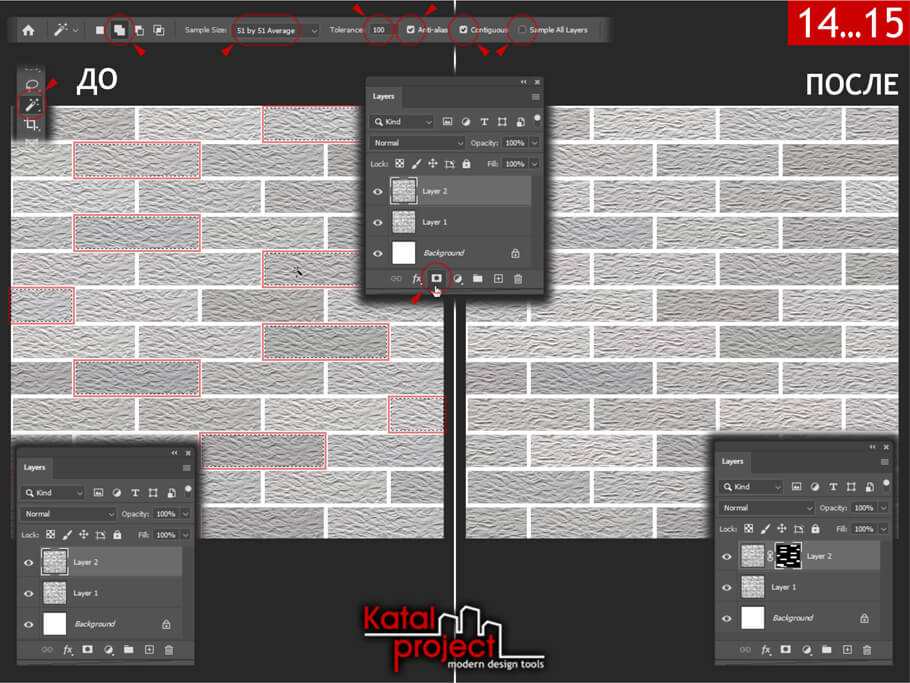
Итог: кирпичная кладка составлена из чередующихся в произвольном порядке копий узоров brick_1 и brick_2.
Третий слой
Используя узор brick_3, заливаем кирпичной текстурой третий слой:
- Создаем над слоем Layer 2 новый пустой слой, которому автоматически будет присвоено название Layer 3 (или Слой 3 в русской версии Photoshop), то есть еще раз повторяем 9ый шаг;
- Созданный Layer 3 заливаем кирпичной текстурой с использованием узора brick_3, то есть еще раз повторяем 10ый и 11ый шаги с заменой « Custom Pattern » (Заказного узора) в диалоговом окне « Fill » (Заполнить) с brick_2 на brick_3);
С помощью слой-маски маскируем часть кирпичей на третьем слое:
- Повторяем 14ый и 15ый шаги с выделением произвольным образом некоторого количества кирпичей, отслеживая, чтобы в выделение не попали те кирпичи, которые остались на втором слое;
Объединяем все слои с заливками кирпичной текстурой:
- На панели « Layers » (Слои) выделяем слои Layer 1, Layer 2 и Layer 3;
- Кликаем правой кнопкой мыши по одному из выделенных слоев, из открывшегося контекстного меню берем команду « Merge Layers » (Объединить слои).
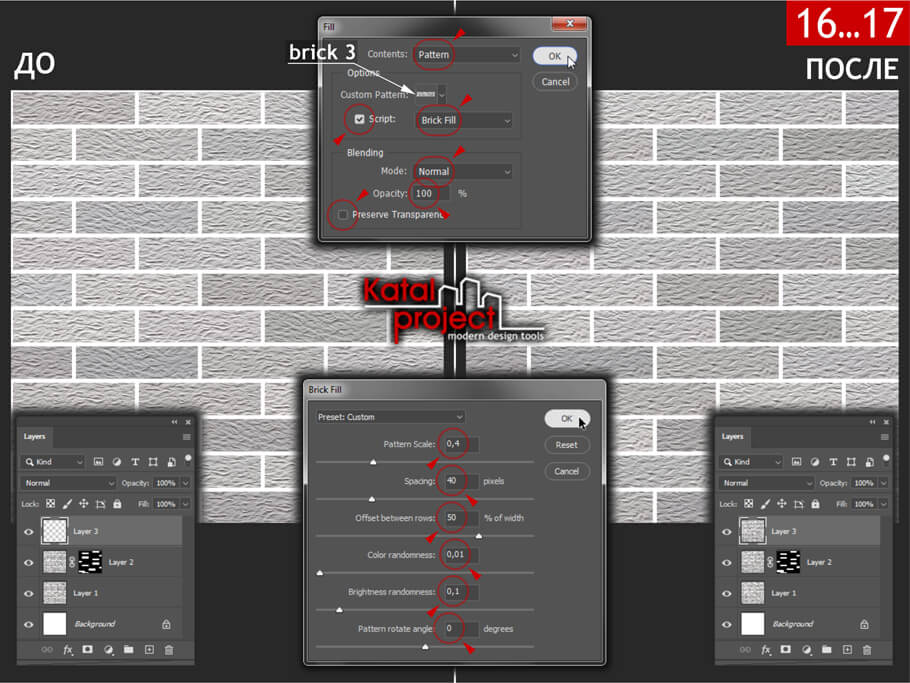
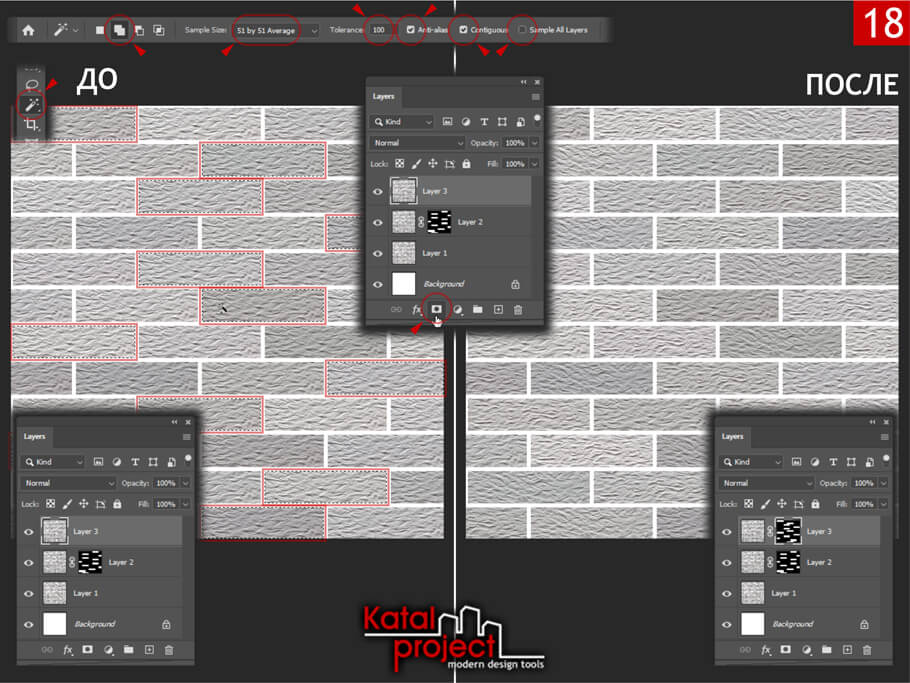
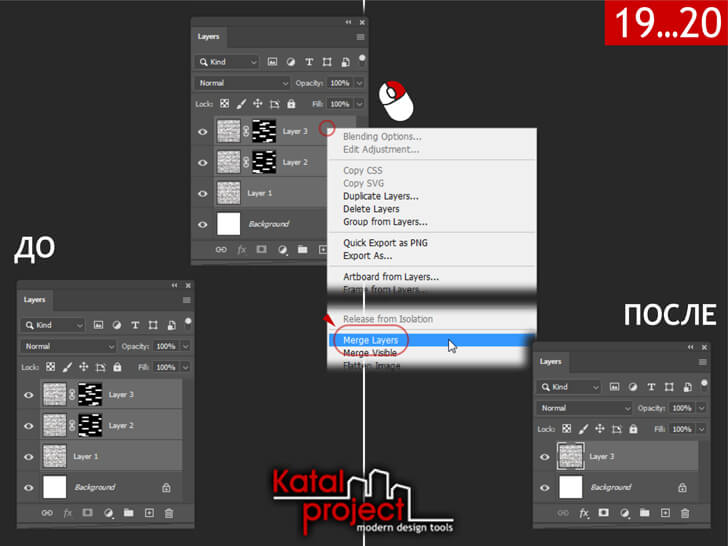
Итог: кирпичная кладка составлена из чередующихся в произвольном порядке копий узоров brick_1, brick_2 и brick_3; все кирпичи кладки располагаются на слое Layer 3.
Коррекция формы
После 20го шага кирпичи на текстуре имеют прямоугольную форму, с прямыми углами и четкими гранями. Однако в реальности таких «правильных» кирпичей не бывает, их углы всегда немного скруглены. А если учесть, что готовая текстура должна максимально походить на реальную фотографию кладки, то грани кирпичей на ней должны быть слегка размыты, так как на цифровом фото просто невозможна ситуация, когда один пиксель окрашен в цвет кирпича, а соседний — уже в цвет раствора, всегда есть хотя бы пара-тройка переходных пикселей промежуточного цвета. В связи с вышесказанным следующим этапом работы над текстурой будет коррекция формы кирпичей:
- Кликом с зажатой клавишей ‹ Ctrl> › по миниатюре слоя Layer 3 на панели « Layers » (Слои) выделяем все кирпичи;
- Открываем меню « Select » (Выделение) › подменю « Modify » (Модификация) › пункт « Contract… » (Сжать…), в диалоговом окне « Contract Selection » (Сжать область) задаем следующие настройки:
- « Contract By » (Сжать на) — 4 pixels (пикселы);
- « Apply effect at canvas bounds » (Применить эффект на границах холста) — отключено ;
- Еще раз открываем меню « Select » (Выделение) › подменю « Modify » (Модификация) › пункт « Smooth… » (Сгладить…), в диалоговом окне « Smooth Selection » (Оптимизировать область) задаем следующие настройки:
- « Sample Radius » (Радиус) — 12 pixels (пикселы);
- « Apply effect at canvas bounds » (Применить эффект на границах холста) — отключено ;
- И еще раз открываем меню « Select » (Выделение) › подменю « Modify » (Модификация) › пункт « Feather… » (Растушевка…), в диалоговом окне « Feather Selection » (Растушевка выделенной области) задаем следующие настройки:
- « Feather Radius » (Радиус растушевки) — 2 pixels (пикс.);
- « Apply effect at canvas bounds » (Применить эффект на границах холста) — отключено ;
- В нижней части панели « Layers » (Слои) кликаем по иконке « Add layer mask » (Добавить слой-маску).
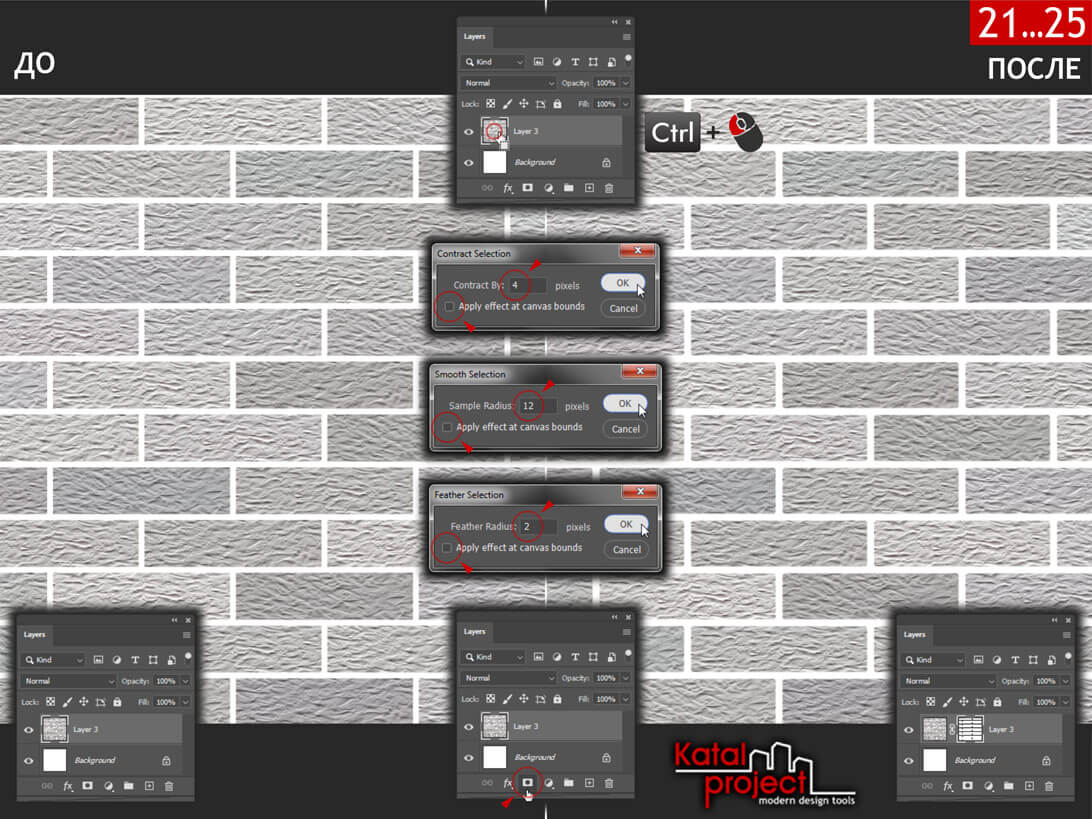
Итог: кирпичи текстуры имеют форму прямоугольников со слегка скругленными углами; их края немного размыты.
Заполнение швов раствором
Белый фоновый слой, на который наложены кирпичи, совершенно не годится на роль кладочного раствора. Для получения максимально реалистичной текстуры швы между кирпичами заполняем текстурой, имитирующей цементно-песчаный раствор:

Придание текстуре объема
Чтобы плоские прямоугольники выглядели как объемные кирпичи, нужны светотени. Сформировать их можно с помощью эффектов. Для придания объема кирпичам воспользуемся эффектом « Bevel & Emboss » (Тиснение):
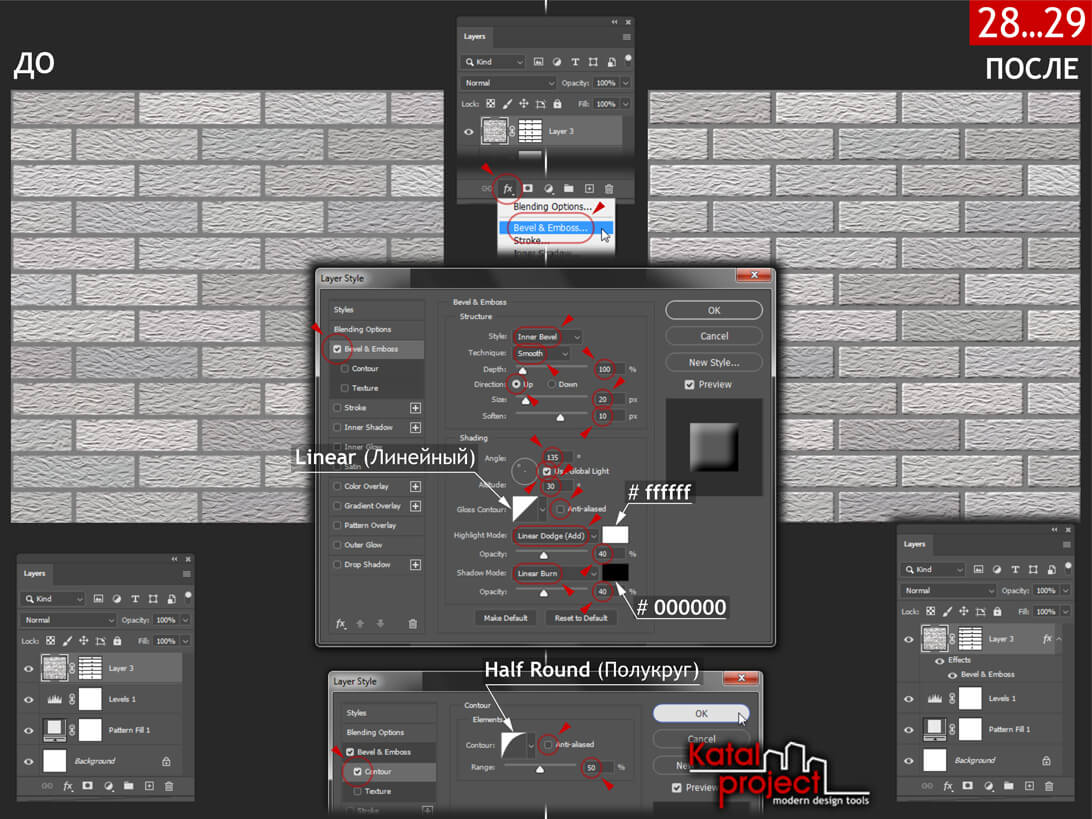
Этим же эффектом воспользуемся, чтобы сделать швы кладки вогнутыми:
- Нажатием сочетания клавиш ‹ Ctrl+J › копируем слой Layer 3, новому слою автоматически будет присвоено название Layer 3 copy (или Слой 3 копия в русской версии Photoshop);
- В верхней части панели « Layers » (Слои) в текстовое поле « Fill » (Заливка) вводим значение 0% и дважды кликаем по названию эффекта « Bevel & Emboss » (Тиснение), которое отображается под слоем Layer 3 copy, в разделе « Bevel & Emboss » (Тиснение) диалогового окна « Layer Style » (Стиль слоя) меняем следующие настройки:
- « Style » (Стиль) — на Outer Bevel (Внешний скос);
- « Depth » (Глубина) — на 50 % ;
- « Size » (Размер) — на 40 px (пикс.);
- « Soften » (Смягчение) — на 16 px (пикс.);
- В левой части диалогового окна « Layer Style » (Стиль слоя) отключаем галочку « Contour » (Контур) и нажимаем кнопку « OK ».
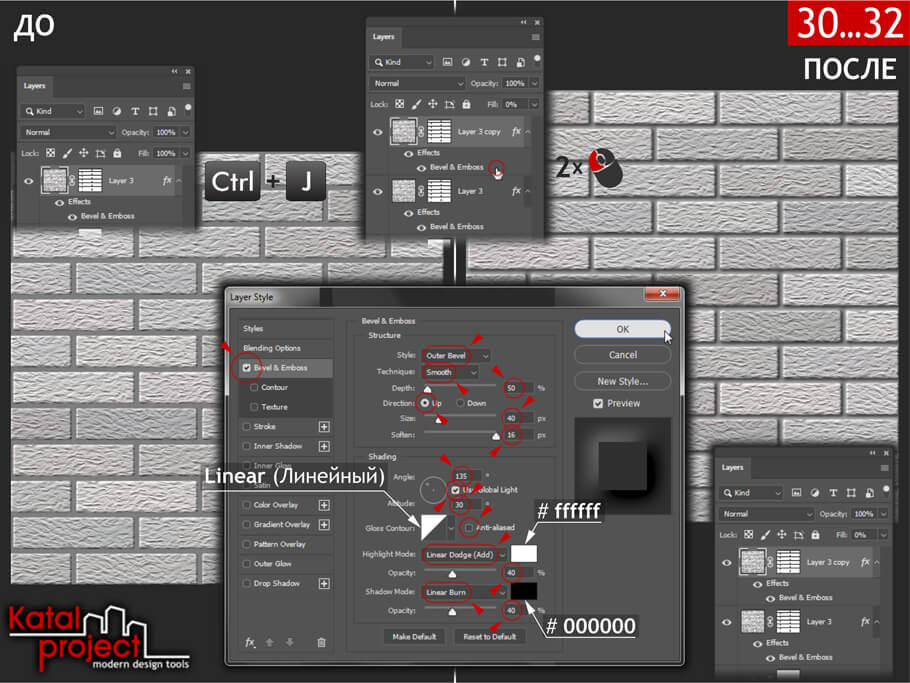
Собственные тени выявляют форму кирпичей и швов кладки. Однако на растворе, помимо теней собственных, должны присутствовать падающие тени от выступающих из него кирпичей. Чтобы дополнить текстуру падающими тенями, возьмем эффект « Drop Shadow » (Тень):
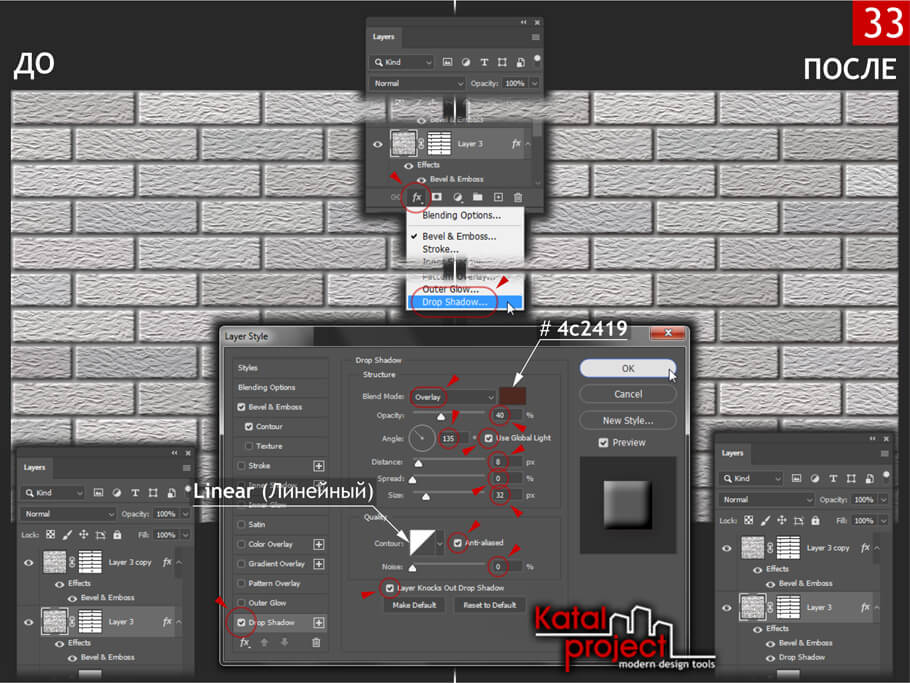
Изменение цвета кирпичей
Вне зависимости от того, какого цвета было исходное изображение , с помощью различных средств Photoshop всегда можно перекрасить кирпичи в любой другой цвет, если это необходимо. В данном случае, когда исходная текстура фактически черно-белая, для изменения цвета кирпичей подойдет эффект « Color Overlay » (Наложение цвета):
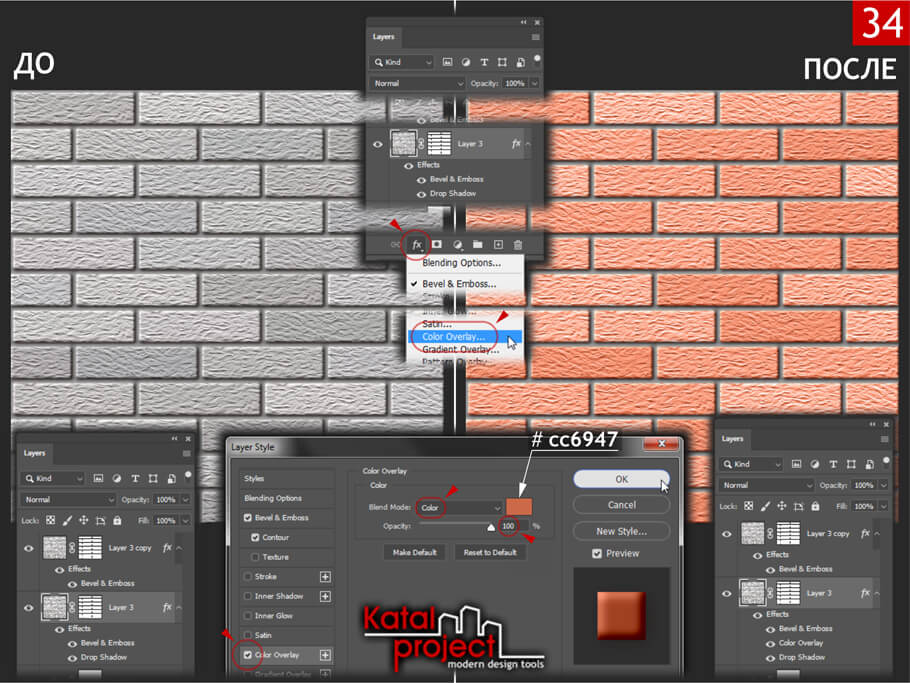
Исходное изображение было достаточно светлым, поэтому и кирпичи на текстуре получились слишком светлыми. С помощью корректировки « Hue/Saturation » (Цветовой тон/Насыщенность) корректируем яркость кирпичей:
- Открываем меню « Image » (Изображение) › подменю « Adjustments » (Коррекция) › пункт « Hue/Saturation… » (Цветовой тон/Насыщенность…), в одноименном диалоговом окне задаем следующие настройки:
- « Preset » (Стиль) — Custom (Заказная);
- « Color Range » (Цветовой диапазон) — Master (Все);
- « Hue » (Цветовой тон) — 0 ;
- « Saturation » (Насыщенность) — 0 ;
- « Lightness » (Яркость) — -30 ;
- « Colorize » (Тонирование) — отключено ;
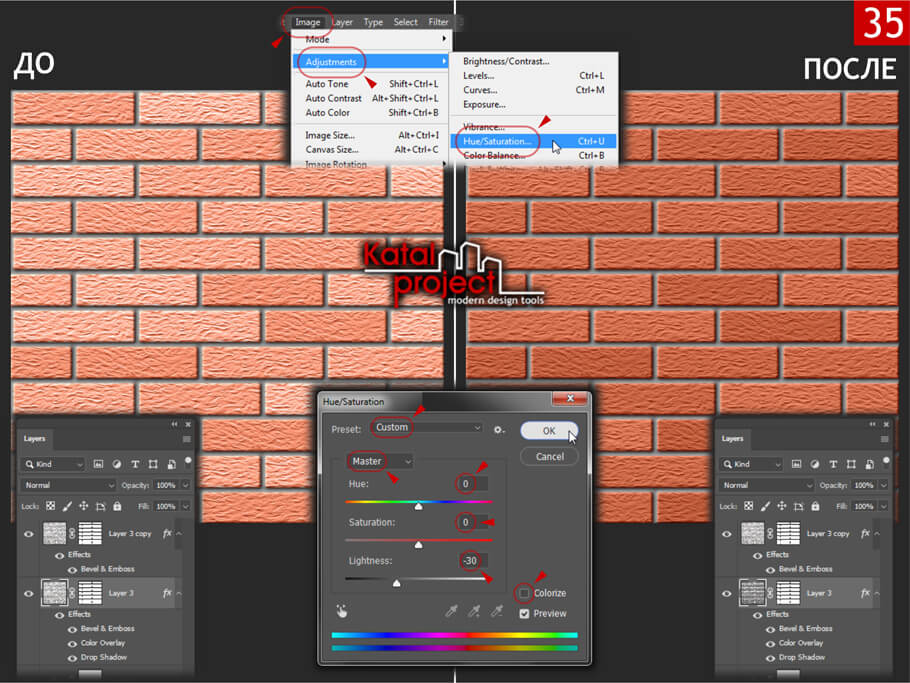
Уменьшение размера холста
Все эффекты работают на краях слоев, которые совпадают с границами холста. Это приводит к тому, что на краях текстуры присутствуют тени, которых там быть не должно. Убрать их просто — сделать текстуру больше холста. Оттого еще на этапе создания документа холст был сделан размером 4288×4288 пикселей, что несколько больше размера 4096×4096 пикселей, который должна иметь готовая текстура. Поэтому теперь просто уменьшаем холст:
- Открываем меню « Image » (Изображение) › пункт « Canvas Size… » (Размер холста…), в одноименном диалоговом окне задаем следующие настройки:
- « Width » (Ширина) — 4096 Pixels (Пиксели);
- « Height » (Высота) — 4096 Pixels (Пиксели);
- « Relative » (Относительная) — отключено ;
- « Anchor » (Расположение) — Middle Center (Середина по центру);
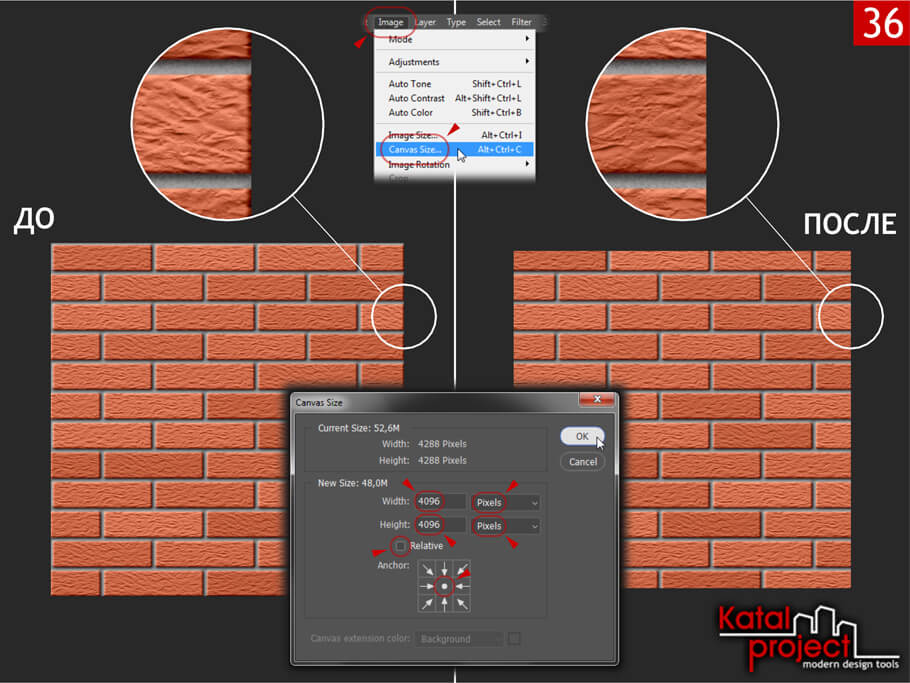
Итог: готовая текстура ложковой кладки со смещением на 1/2 кирпича из классического красного кирпича с рифленой поверхностью на сером растворе.
5 августа, 2015 3Dfox
Этот урок посвящен созданию кирпичной (каменной) стены или ландшафта в 3d max. Это очень простой и легкий урок для начинающих, не требующий определенных знаний по 3d max и его может освоить любой желающий. Для создания нашей реалистичной стены выберем подходящие нам текстуры. Для примера я выбрал текстуры каменной и кирпичной стены


а также текстуру орнамента, чтобы показать как можно сделать рельефный 3d орнамент на поверхности.


Создавать нашу рельефную поверхность будем при помощи плоскости и модификатора Displace. Для этого откроем стандартные примитивы и создадим плоскость.
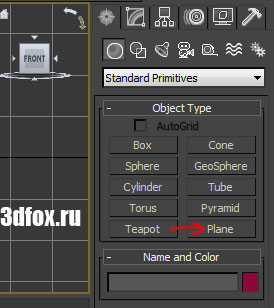
Ширину и длину плоскости зададим равной 100 мм, количество сегментов с каждой стороны будет 450.
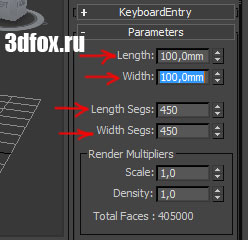
Далее откроем панель модификаторов и выберем Displace (перед этим выделив нашу плоскость).
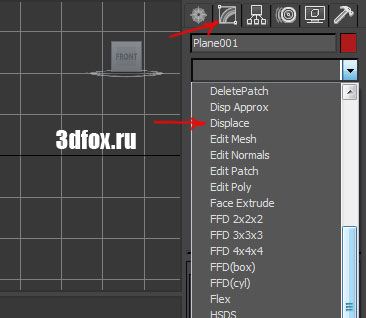
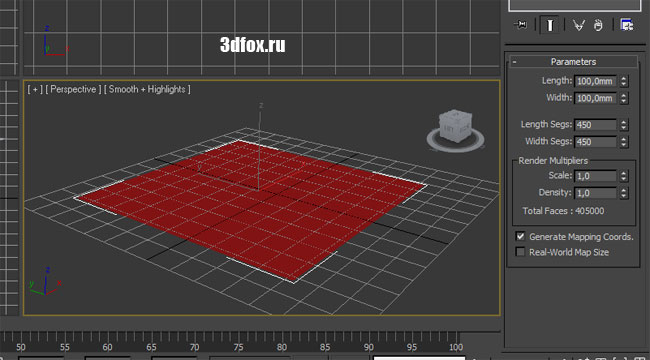
Затем в параметре «Image», «Bitmap» зададим нашу текстуру.
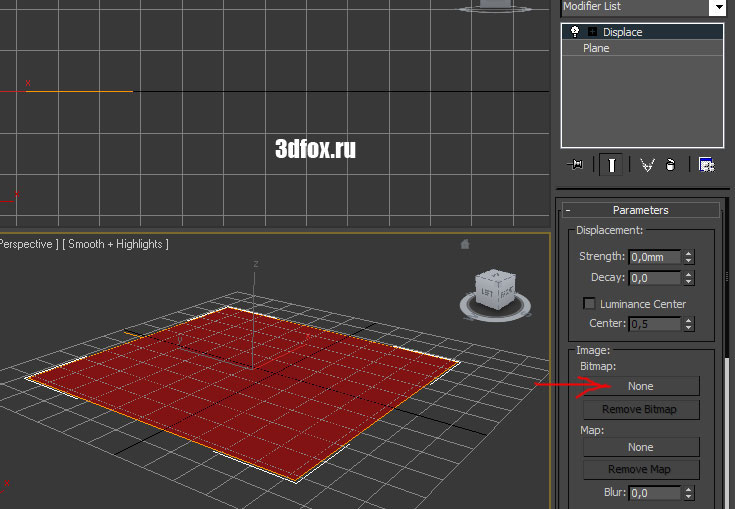

Далее в параметре Strength зададим рельефность 4мм.


Как видно на картинке поверхность получилась очень колючей и не ровной, поэтому сгладим ее при помощи параметра «Blur» — равный 1,0
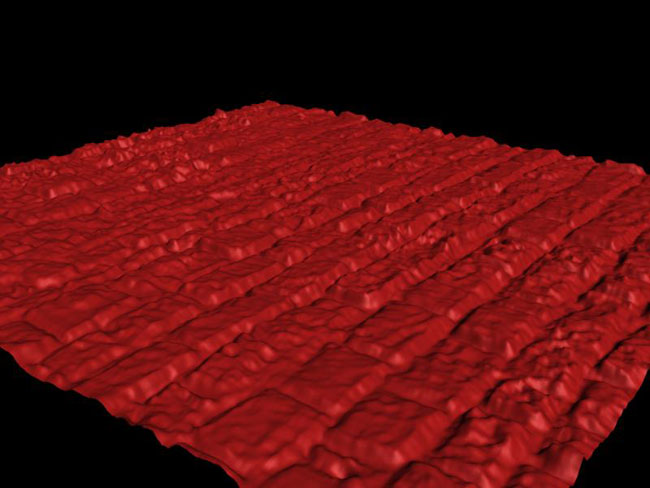
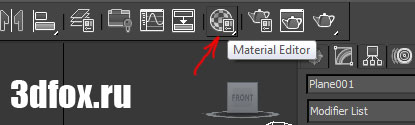
Откроем редактор материалов (кнопка М) и загрузим текстуру стены (кнопка Diffuse см. ниже).
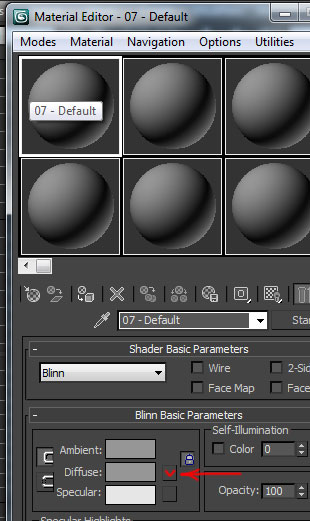
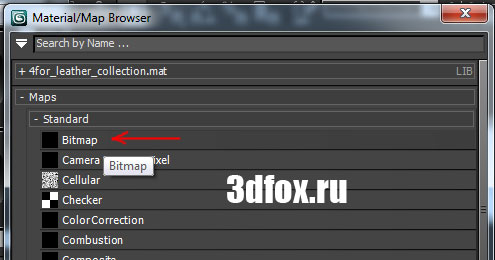

Далее просто перетащим нашу текстуру на созданную плоскость и смотрим результат

Для создания 3d орнамента делаем все как показано выше, только вместо плоскости строится куб из Box (Standard Primitives) и на него накладывается модификатор и текстура.

Для создания ландшафта в 3d max делается все тоже самое, что описано ранее, только в качестве текстуры выбираете текстуру дыма,

а параметр Strength (в модификаторе Displase) ставим побольше, равный 30, подбираем под себя нужную высоту холмов.

В дальнейшем, если нужна будет корректировка поверхности, то нужно редактировать параметры «Map» — размеры поверхности, тип поверхности: плоская, цилиндрическая, сферическая и.т.д. Также здесь можно сделать настройки текстуры — U Tile, V Tile, W Tile (растяжение, сжатие, наклон) В параметре Alignment — можно задать расположение относительно осей X,Y,Z и других элементов.

Для кого-то кирпич в интерьере – модный тренд, кто-то предпочитает стиль лофт, который немыслим без такого акцента, а кому-то просто нравится фактура и оригинальность кирпичной кладки. Рассмотрим несколько способов как сделать кирпичную стену в интерьере своими руками. Читайте до конца и узнаете, как правильно выбрать нужную технологию, которая больше всего подойдёт вашему дизайну и будет оптимальной по стоимости.
Рекомендации по использованию кирпичной кладки в интерьере
Кирпичная стена может выглядеть очень по-разному: быть аккуратной и гладкой, с ровными швами и однотонной поверхностью, либо намеренно небрежной и грубой, с выбоинами, царапинами и остатками штукатурки. Все зависит от выбранного стиля и способа создания такой стены. Поэтому и вся окружающая обстановка должна ей соответствовать, иначе кирпич будет выглядеть чужеродно и создавать впечатление неблагоустроенности и вечного ремонта.
Дизайнеры интерьеров советуют не увлекаться этим приемом и прислушаться к следующим рекомендациям перед тем, как сделать кирпичную стену:
- если перед вами не стоит цель создать яркий лофтовый интерьер или имитировать зал старинного замка, то не стоит все стены отделывать подобным образом. Достаточно оформить под кирпич лишь одну из них или даже её часть, тем самым создав акцент, привлекающий к себе внимание;
- кирпич натурального оттенка поглощает много света, это нужно учитывать при оформлении небольших и плохо освещаемых солнцем помещений;
- такая отделка хорошо сочетается с гладкими окрашенными стенами, фактурной декоративной штукатуркой, деревом. Плохо – с керамической плиткой, искусственным камнем, пластиковыми панелями;
- кладка сама по себе является ярким элементом дизайна, поэтому не стоит нагружать такую стену картинами, постерами или фотографиями в рамках. Исключение делается лишь для светлых однотонных поверхностей. То же касается и наполнения стеллажей и полок на кирпичной стене: оно должно быть однородным по фактуре и цвету;
- если такая стена все же получилась слишком давящей и громоздкой, на неё можно повесить зеркала, в которых будут отражаться более спокойные противоположные поверхности.

Способы создания кирпичных стен
Кирпичная кладка может быть настоящей или имитацией, созданной из других материалов. Причем способов, как сделать стену под кирпич своими руками, много, а их выбор зависит как от финансовых возможностей, так и от исходного состояния отделываемой поверхности и желания или нежелания хозяев связываться с грязными и трудоёмкими работами.
Благодаря множеству вариантов решения этой задачи, она является выполнимой даже при скромном бюджете и минимальном опыте в области ремонта.
Способ 1 – возведение кирпичной кладки
Этот способ идеален для тех, кто только строит дом или ещё не приступил к отделке. Достаточно оставить одну стену не оштукатуренной либо возвести перегородку из кирпича, выбрав подходящий вид: белый силикатный, красный керамический или цветной гиперпрессованный. От идеи будущего интерьера зависит и то, будет это корявый рядовой кирпич или гладкий лицевой.
В уже обжитом доме этот вариант тоже возможен при условии, что перекрытие выдержит вес кладки, а площадь комнаты не очень пострадает от её объема. У него есть свои плюсы: это улучшение тепло- и звукоизоляции за счёт дублирующей стены.
Способ 2 – вскрытие кладки
Если стены в доме кирпичные, а денег на ремонт немного, можно просто удалить с них декоративное покрытие и очистить от штукатурки. Это избавит от лишних расходов и раздумий о том, как сделать кирпичную стену своими руками, не имея опыта каменщика. Но потребует немало времени и сил, так как процесс трудоёмкий и грязный.
Штукатурку вскрывают ручными или электроинструментами, затем остатки счищают болгаркой. Пыли при этом образуется огромное количество. А чтобы стена не пылила впоследствии, её грунтуют или покрывают лаком.
Надо помнить, что при снятии штукатурки с наружных стен их теплоизоляционные характеристики серьёзно ухудшаются.

Способ 3 – облицовка стен плиткой под кирпич
Этот вариант простым не назовешь, так как стены под облицовку нужно выравнивать и грунтовать, да и выполнить облицовку так, чтобы она прочно держалась и аккуратно выглядела, не всем под силу.
Что же касается стоимости такой отделки и внешнего вида готовой поверхности, то они зависят от выбранного материала.
- Клинкерная плитка. Материал довольно дорогой и тяжелый, но внешне не отличается от настоящего кирпича в кладке. Подходит для любых помещений, обладает хорошими гидрофобными и теплоизоляционными свойствами.
- Кафельная плитка прямоугольной формы выглядит не так натурально, особенно плитка с гладкой глянцевой поверхностью – так называемый «кабанчик». В жилых комнатах редко приходится «в тему», зато идеально подходит для санузлов и кухонных фартуков. Стоимость материала варьируется в широком диапазоне.
- Искусственный камень «под кирпич». Его стоимость, внешний вид и характеристики зависят от материала основы. Это может быть цемент, гипс, композитные материалы с добавлением песка, каменной крошки, красящих пигментов и других наполнителей.
Совет! Выбирая искусственный камень, обращайте внимание на рекомендации по применению. Например, изделия из гипса нельзя использовать во влажных помещениях.
Плитка наклеивается на плиточный клей с последующей затиркой швов.
Способ 4 – облицовка самодельной плиткой
Думая, как сделать имитацию кирпича на стене своими руками максимально похожей на натуральную кладку, и не истратить при этом целое состояние, можно изготовить «кирпичики» самостоятельно. Материалы можно брать самые разные. Например, самым популярным и дешевым является пенополистирол. Он легко режется острым ножом, так же легко наклеивается и окрашивается. Стоит копейки.
Видео описание
Мастер-класс по созданию «кирпичной» стены из пенопласта представлен в видеоролике:
Но у этого материала есть существенный недостаток: он очень хрупкий, непрочный, плохо противостоит механическим воздействиям.
Нарезать прямоугольные детали по размеру кирпича можно и из других материалов – дерева, пенобетонных и газосиликатных блоков. Или изготовить их из гипсового либо цементного раствора, заливая их в специальные формы, которые можно купить или сделать своими руками.

После наклеивания плиток швы между ними заполняют силиконовым герметиком с помощью монтажного пистолета. Или раствором, приготовленным из плиточного клея или любой сухой штукатурной смеси. Его выкладывают в полиэтиленовый пакет и аккуратно выдавливают в швы через срезанный уголок.
Способ 5 – имитация из штукатурки
Ещё один не самый дорогой, но довольно трудоемкий вариант имитации кладки. Причем способов, как сделать кирпичную стену в интерьере своими руками из штукатурки, существует несколько. Но каждый из них повышает шумоизоляцию и теплоемкость стен и позволяет создать поверхность, очень похожую на настоящую кладку. При этом стену не обязательно выравнивать перед отделкой.
- Стену окрашивают в цвет, который должны иметь кладочные швы. После высыхания краски на стену по линиям швов приклеивают изоленту или узкий малярный скотч, концы которого должны выходить за границы отделки. Поверхность штукатурят тонким слоем, нанося раствор шпателем, после чего скотч аккуратно удаляют, подцепив его за свободные кончики. В раствор можно добавить колер или сразу использовать колерованную декоративную штукатурку.
Видео описание
Следующее видео покажет, как сделать стену под кирпич своими руками из штукатурки с помощью трафарета из малярного скотча:
- Способ, похожий на предыдущий, не предусматривает предварительного окрашивания. Оно выполняется после полного высыхания штукатурки. В этом случае получают однотонную поверхность без контрастных швов.
- После нанесения на стену слоя штукатурки толщиной 1-1,5 см, ещё влажный и пластичный материал проштамповывается прямоугольными формами или просто расчерчивается любым подходящим предметом, смоченным водой. Можно делать это и пальцем, надев на руку резиновую перчатку.
Фактура поверхности будет зависеть от зернистости раствора и ровности его нанесения. Для создания эффекта старой кладки штукатурку намеренно накладывают грубо, иногда просто руками или придавая шероховатый рельеф различными приспособлениями. Очень оригинальную фактуру можно получить, если свежую штукатурку присыпать песком и слегка прокатать резиновым валиком.
И наоборот: если нужно получить гладкую поверхность, раствор сразу наносят максимально аккуратно, а после высыхания ошкуривают и шлифуют.
Способ 6 – окрашивание
Используется та же технология, что и в случае с трафаретом из малярного скотча. Только вместо штукатурки на стену наносится краска. Причём каждый «кирпичик можно покрасить в разные цвета.
Способ 7 – оклеивание
Пожалуй, самый быстрый и доступный для самостоятельного исполнения. Но не самый реалистичный. На выбранный участок стены наклеивают фактурные обои с рисунком кирпичной кладки. Их можно заменить фотообоями или самоклеящейся пленкой.
Читайте также:

